В тази статия ще разгледаме как да направите подпис в Outlook. Говорим за пощенския клиент и организатор, който е част от пакета на Microsoft Office. Този инструмент помага на потребителите да общуват, без да стартират поща в браузър. Потребителят може да създаде подпис в Outlook. По правило тя съдържа информация за контакт или кратка информация за подателя.
Ранна версия
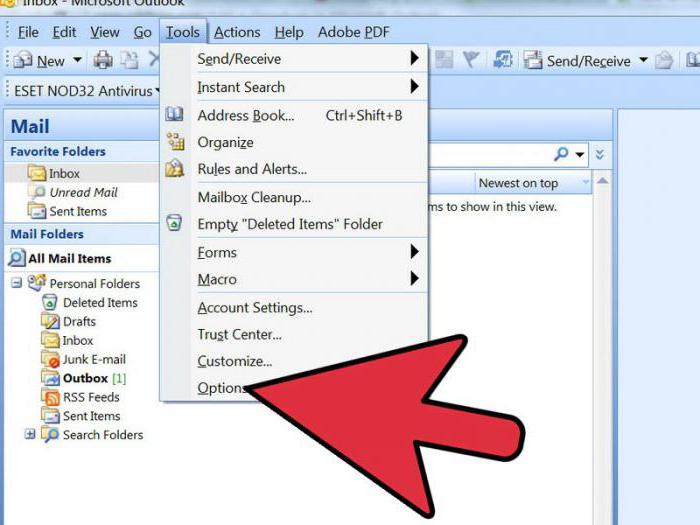 Първо, помислете как се създава подпис в Outlook 2003. В този случай отворете менюто на главния прозорец. Изберете елемента "Услуга". След това използвайте командата "Опции". Отворете раздела "Съобщения". Има специален списък. В него изберете командата "Създаване на съобщение във формат." Посочваме необходимия вариант. За избрания формат ще бъде използван подпис в бъдеще. Преминете към следващата стъпка. Използваме групата "Подпис". След това изберете бутона със същото име и функцията "Създаване". Посочваме данните в полето, което е посочено както следва: "Въведете името на новата извадка." Изберете подходящия параметър от групата "Изберете метод за създаване." Кликнете върху бутона „Напред“.
Първо, помислете как се създава подпис в Outlook 2003. В този случай отворете менюто на главния прозорец. Изберете елемента "Услуга". След това използвайте командата "Опции". Отворете раздела "Съобщения". Има специален списък. В него изберете командата "Създаване на съобщение във формат." Посочваме необходимия вариант. За избрания формат ще бъде използван подпис в бъдеще. Преминете към следващата стъпка. Използваме групата "Подпис". След това изберете бутона със същото име и функцията "Създаване". Посочваме данните в полето, което е посочено както следва: "Въведете името на новата извадка." Изберете подходящия параметър от групата "Изберете метод за създаване." Кликнете върху бутона „Напред“.
регистрация
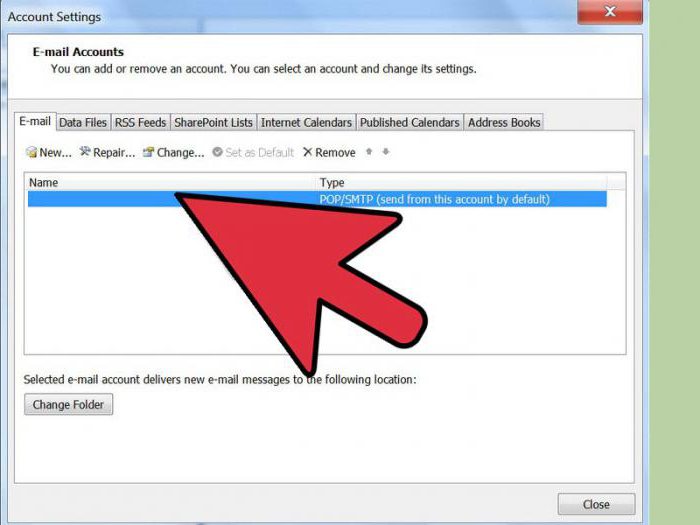 На следващия етап пред нас ще се появи прозорец, в който има поле „Текст на подписа“. Въведете или залепете подходящата фраза от документа. Можете да промените външния вид на текста. За това са предоставени функциите „Параграф” и „Шрифт”. След като подписът в Outlook е редактиран, щракнете върху „Край“. Вмъкваме оформлението или чертежа в приложението. За да направите това, повторете всички стъпки, докато текстът не бъде посочен. Кликнете върху бутона "Напред". След това кликнете върху „Разширено“. Ще получите предупреждение за отваряне на програма, която не е част от MS Outlook. Изберете опцията „Да“. В прозореца, който се показва, разширете менюто "Вмъкване". Изберете "Фигура". Използваме опцията „От файл“. Изберете лого или модел. Затворете допълнителния редактор. Кликнете върху бутона „Да“. Изберете „OK“, за да запазите промените.
На следващия етап пред нас ще се появи прозорец, в който има поле „Текст на подписа“. Въведете или залепете подходящата фраза от документа. Можете да промените външния вид на текста. За това са предоставени функциите „Параграф” и „Шрифт”. След като подписът в Outlook е редактиран, щракнете върху „Край“. Вмъкваме оформлението или чертежа в приложението. За да направите това, повторете всички стъпки, докато текстът не бъде посочен. Кликнете върху бутона "Напред". След това кликнете върху „Разширено“. Ще получите предупреждение за отваряне на програма, която не е част от MS Outlook. Изберете опцията „Да“. В прозореца, който се показва, разширете менюто "Вмъкване". Изберете "Фигура". Използваме опцията „От файл“. Изберете лого или модел. Затворете допълнителния редактор. Кликнете върху бутона „Да“. Изберете „OK“, за да запазите промените.
Друг вариант
Сега ще разгледаме как да влезете в Outlook 2007. Отворете раздела Съобщения. Изберете „Активиране“. Използваме функцията "Подпис". Преминете към следващата стъпка. Кликнете върху бутона „Подписи“. Използваме функцията "Създаване". Той се намира в раздел, наречен „Електронен подпис“. Въведете име за елемента. Щракнете върху OK. След това въведете текста в полето, наречено "Промяна на подписа". Правим форматиране. Задаваме необходимите параметри. За целта използвайте бутоните за форматиране и избор на стил. След като създаването на подписа приключи, щракнете върху OK. Можете да поставите картина или оформление в Outlook 2007. За да направите това, повтаряйте последователността от действия, докато подписът бъде запазен. Отидете до прозореца "Текст на подписа". Кликнете върху бутона „Снимка“. Изберете подходящия елемент. Щракнете върху бутона OK. Запазете подписа. За целта щракнете и върху бутона "OK".
Допълнителна информация
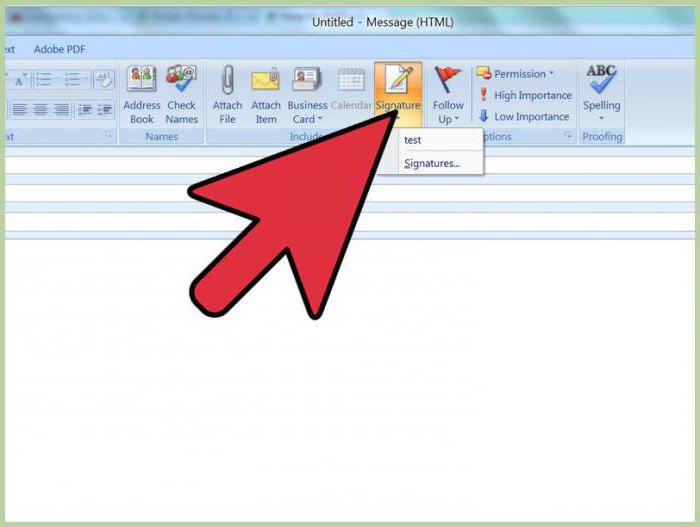 Да кажем няколко думи за това как да създадете подпис в Outlook 2010, 2013 и 2016. Всичко се прави според алгоритъма, описан по-горе. Разликите са незначителни. Например, потребителят може да добави електронна визитка, както и изображение на ръкописен подпис. Така че, ако използвате версията на приложението 2016, първо също въвеждаме текста. Отидете в раздела „Съобщение“ в групата „Активиране“. Използвайте бутона "Подпис". Преминаваме към секцията „Избор на подпис за промяна“. Кликнете върху бутона „Създаване“. Въведете името в прозореца, наречен "Нов подпис". Конфигурирайте настройките. Това може да стане в раздела, озаглавен „Избор на подпис по подразбиране“. След това се нуждаем от секцията „Акаунт по имейл“. Изберете елемента, който ще бъде свързан с подписа.Можете да използвате различни опции за всеки акаунт, който е наличен в имейл. В списъка, наречен „Нови съобщения“, изберете подпис, който трябва автоматично да се добави към буквите. Ако такава функция не е необходима, изберете опцията "Не", която е посочена по подразбиране.
Да кажем няколко думи за това как да създадете подпис в Outlook 2010, 2013 и 2016. Всичко се прави според алгоритъма, описан по-горе. Разликите са незначителни. Например, потребителят може да добави електронна визитка, както и изображение на ръкописен подпис. Така че, ако използвате версията на приложението 2016, първо също въвеждаме текста. Отидете в раздела „Съобщение“ в групата „Активиране“. Използвайте бутона "Подпис". Преминаваме към секцията „Избор на подпис за промяна“. Кликнете върху бутона „Създаване“. Въведете името в прозореца, наречен "Нов подпис". Конфигурирайте настройките. Това може да стане в раздела, озаглавен „Избор на подпис по подразбиране“. След това се нуждаем от секцията „Акаунт по имейл“. Изберете елемента, който ще бъде свързан с подписа.Можете да използвате различни опции за всеки акаунт, който е наличен в имейл. В списъка, наречен „Нови съобщения“, изберете подпис, който трябва автоматично да се добави към буквите. Ако такава функция не е необходима, изберете опцията "Не", която е посочена по подразбиране.
